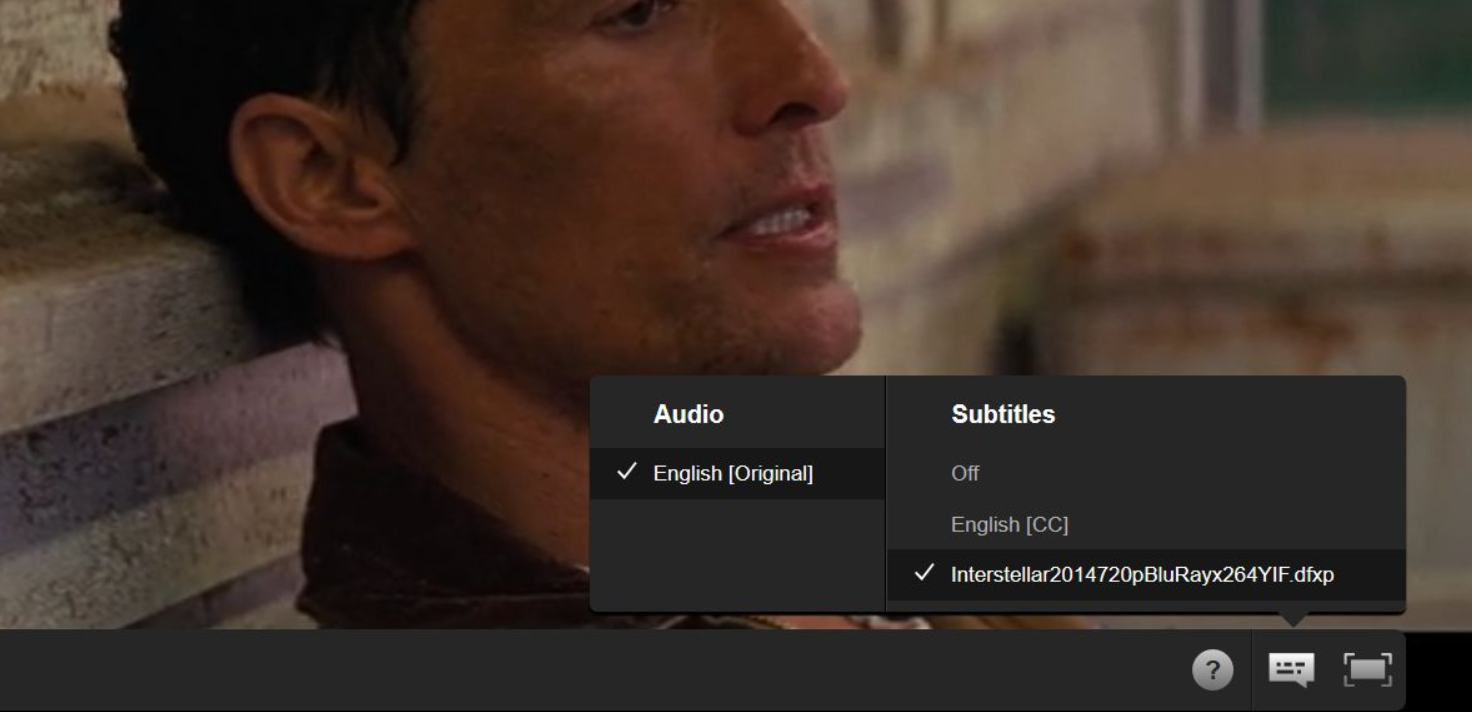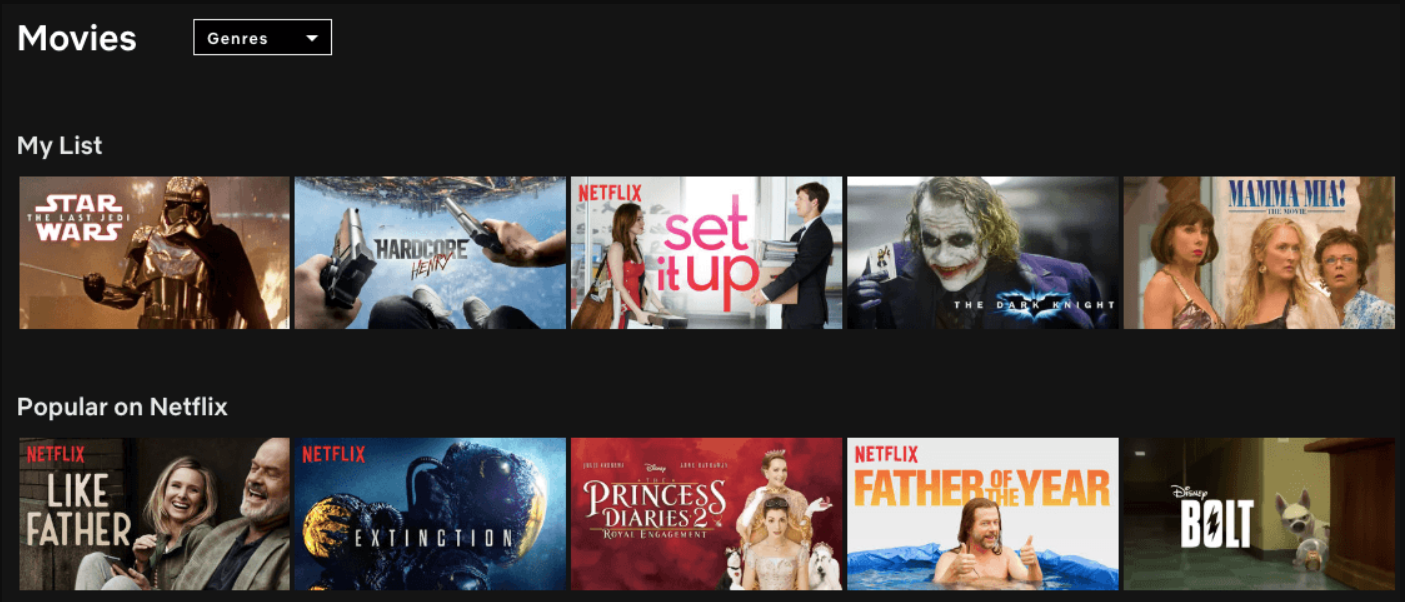Netflix es un excelente servicio de transmisión que ofrece programas de televisión, películas y más. Pero a veces no funciona correctamente en dispositivos Apple como el nuevo modelo de TV (4ª generación).
Si tiene uno más antiguo, es posible que haya algún otro problema con su conexión a Internet que también podría causar tales errores al usar la aplicación Netflix. En cualquier caso, nuestra guía de solución de problemas lo ayudará a solucionar todo rápidamente, ¡así que asegúrese de seguir estos pasos cuidadosamente!
Cómo arreglar Netflix que no funciona en Apple TV

¿Netflix no funciona en tu Apple TV? ¡No te preocupes, podemos ayudarte! En este artículo, proporcionaremos algunas soluciones fáciles para que Netflix vuelva a funcionar en su Apple TV.
También le mostraremos cómo solucionar algunos de los problemas más comunes que pueden impedir que Netflix funcione correctamente. Así que no esperes más, ¡comencemos!
- Primero, asegurémonos de tener instalada la última versión de Netflix en su Apple TV. Para hacer esto, vaya a la App Store y busque "Netflix". Si hay una actualización disponible, instálela.
- Si sigues teniendo problemas, intenta reiniciar tu Apple TV. Para hacer esto, vaya a Configuración> Sistema> Reiniciar.
- ¿Aún no has tenido suerte? Intenta restablecer tu Apple TV. Para hacer esto, vaya a Configuración> Sistema> Restablecer. Tenga en cuenta que esto eliminará todas sus configuraciones, por lo que deberá configurar su Apple TV nuevamente desde cero.
- Si aún tiene problemas, es posible que haya un problema con su conexión a Internet. Para verificar su conexión, vaya a Configuración > Red. Si ve una luz verde junto a "Internet", entonces su conexión es buena.
- Si ve una luz amarilla o una luz roja, es posible que haya un problema con su conexión.
5 soluciones para problemas de transmisión de Netflix
¡Aquí hay 5 soluciones para los problemas de transmisión de Netflix que deberían ayudarlo a volver a ver sus programas favoritos en poco tiempo!
1. Comprueba tu conexión a Internet: Una de las causas más comunes de los problemas de transmisión de Netflix es una mala conexión a Internet. Si tiene problemas para transmitir, asegúrese de que su conexión a Internet sea lo suficientemente fuerte como para manejar la transmisión de Netflix.
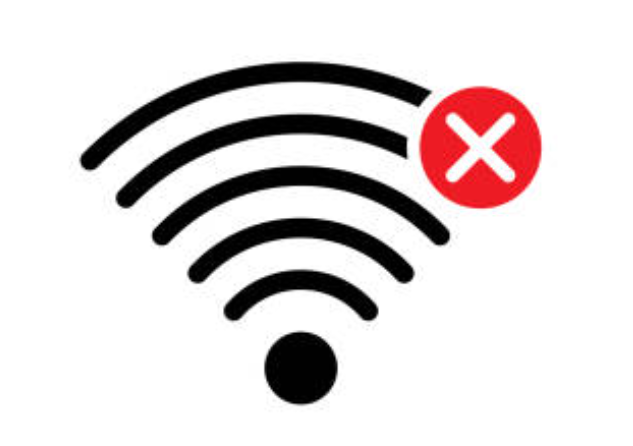
2. Actualice su navegador: Otra causa común de los problemas de transmisión de Netflix es un navegador obsoleto. Si está utilizando un navegador antiguo, es posible que no sea compatible con la tecnología de transmisión de Netflix. Actualice su navegador a la última versión para ver si eso soluciona el problema.
3. Pruebe con otro navegador: Si actualizar su navegador no soluciona el problema, intente usar un navegador diferente por completo. A veces, ciertos navegadores son más compatibles con la transmisión de Netflix que otros.
4. Verifique las especificaciones de su computadora: Si aún tiene problemas para transmitir, es posible que su computadora no cumpla con los requisitos mínimos del sistema para la transmisión de Netflix.
Consulte el centro de ayuda de Netflix para ver cuáles son los requisitos mínimos y asegúrese de que su computadora los cumpla.
5. Obtenga ayuda de Netflix: Si todavía tienes problemas para hacer streaming, el equipo de atención al cliente de Netflix puede ayudarte. Póngase en contacto con el servicio de atención al cliente de Netflix a través de su sitio web o por teléfono para ver si pueden ayudarlo a solucionar el problema.

seguir estos consejos debería ayudarlo a solucionar cualquier problema de Netflix en streaming problemas que está experimentando. Si sigues teniendo problemas, ponte en contacto con el servicio de atención al cliente de Netflix para obtener más ayuda.
Cómo solucionar problemas de transmisión de Netflix en Apple TV
- Primero, asegúrese de que su Apple TV esté conectado a Internet. Si no es así, no podrá transmitir Netflix. Para comprobar su conexión, vaya a Configuración > General > Red. Si su Apple TV está conectado, verá una luz verde junto al nombre de la red.
- Luego, abra la aplicación Netflix en su Apple TV e intente reproducir un video. Si el video no comienza o si deja de reproducirse después de unos segundos, es posible que tenga un problema de conectividad de red.
- Para solucionar esto, intente reiniciar su Apple TV. Para hacer esto, vaya a Configuración> Sistema> Reiniciar. Una vez que su Apple TV se haya reiniciado, intente transmitir un video de Netflix nuevamente.
- Si todavía tienes problemas para reproducir Netflix en tu Apple TV, es posible que haya un problema con tu cuenta de Netflix. Para solucionar esto, simplemente cierre sesión en su cuenta y luego vuelva a iniciar sesión.
- Para hacer esto, vaya a Configuración> Sistema> Reiniciar. Una vez que su Apple TV se haya reiniciado, intente transmitir un video de Netflix nuevamente.
- Si aún tienes problemas, es posible que tu Apple TV no sea compatible con Netflix. Para verificar si su dispositivo es compatible, vaya al centro de ayuda de Netflix e ingrese su modelo de Apple TV en la barra de búsqueda. Si su dispositivo no aparece en la lista, no es compatible con Netflix.
Snelle Koppelingen
- Música de Amazon en Apple Watch
- Las mejores máquinas de remo acuático para comprar
- Cómo instalar Kodi en Apple TV
Conclusión: cómo arreglar Netflix que no funciona en Apple TV 2024
Conclusión Si tiene problemas con Netflix que no funciona en su Apple TV, hay algunas cosas que puede hacer para intentar solucionar el problema. Primero, asegúrese de que tanto su Apple TV y la cuenta de Netflix están actualizadas.
Luego, reinicie su Apple TV y verifique su conexión a Internet. Finalmente, desinstale y vuelva a instalar la aplicación Netflix en su Apple TV. Si ninguna de estas soluciones funciona, es posible que desee ponerse en contacto con Netflix o visita un Apple almacenar para obtener ayuda adicional.